Comment regarder Disney Plus sur Chromecast

Disney Plus est un service de streaming par abonnement que vous pouvez utiliser pour diffuser des films et des émissions de télévision à partir de réseaux tels que Star, Disney, Marvel, Pixar, National Geographic et Star Wars. Le contenu multimédia disponible sur ce réseau peut être diffusé jusqu’à Résolution 4K HDR de même que Son Dolby Atmos Support. Comme Netflix, Disney Plus dispose également de contrôles parentaux pour empêcher les enfants de regarder des vidéos soumises à une limite d’âge. L’application Disney Plus sur Android et iPhone peut être diffusée sur Chromecast ou sur des téléviseurs intelligents compatibles avec Chromecast. La meilleure chose avec cette fonctionnalité est que vous pouvez diffuser les films et émissions de télévision Disney + sur Chromecast avec les sous-titres.
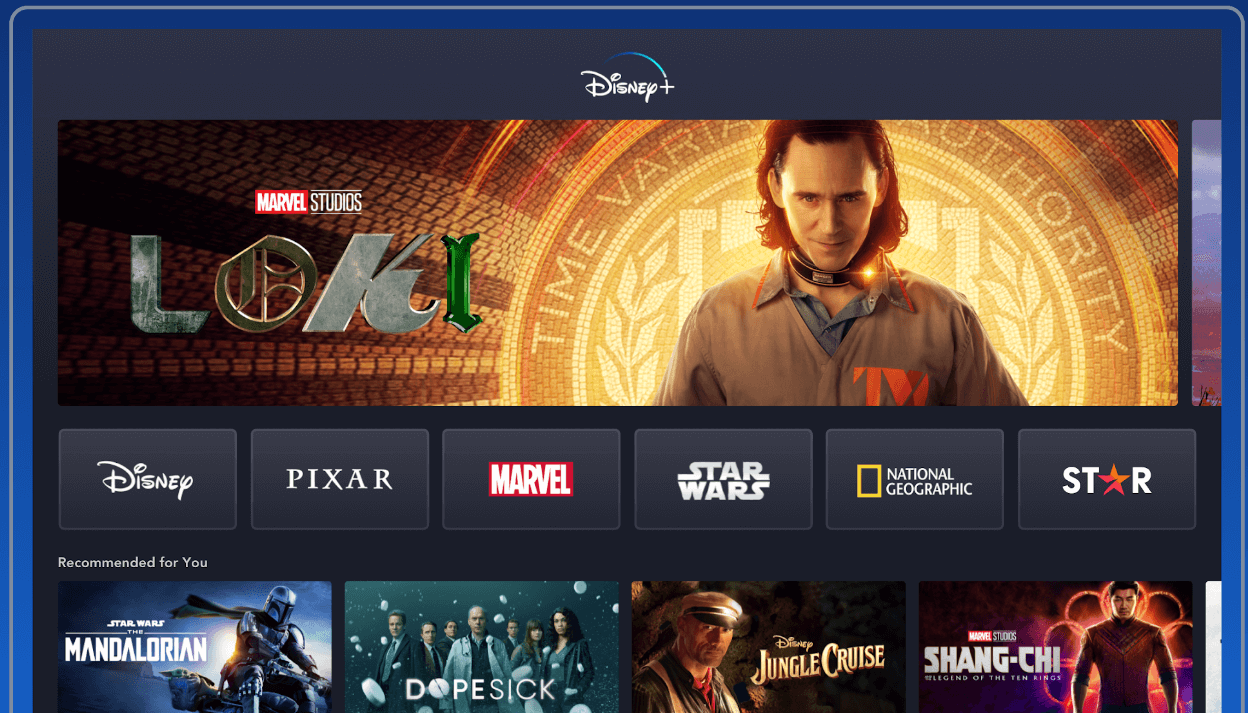
Comment Chromecast Disney Plus
Pour diffuser du contenu Disney Plus, vous devez d’abord installer l’application sur votre smartphone (Android ou iOS) ou accédez au site Web de Disney Plus sur un navigateur Chrome à partir d’un PC.
Appareils Chromecast compatibles avec Disney Plus: Toutes les générations de Chromecast prennent en charge la diffusion de l’application Disney+. Vous pouvez également utiliser des téléviseurs avec prise en charge intégrée de Chromecast.
Conditions:
- Téléviseur intelligent avec port HDMI
- Connexion Internet haut débit pour éviter les problèmes de mise en mémoire tampon
- Smartphone avec la dernière version de l’application Disney Plus
- PC (Windows ou Mac) avec la dernière version du navigateur Chrome
- Abonnement Disney+
Chromecast Disney Plus depuis Android ou iPhone/iPad
#1 : Connectez le Chromecast et le smartphone installé avec l’application Disney+ au même Wi-Fi.
#2 : Lancez l’application et assurez-vous que vous êtes connecté.
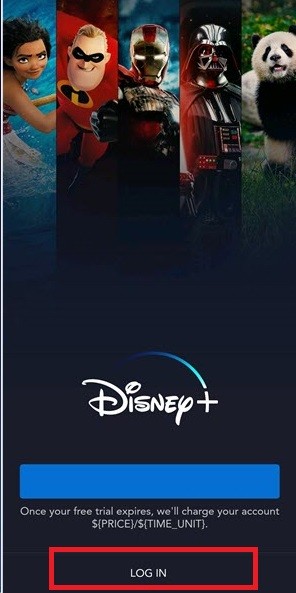
#3 : Appuyez sur le Moulage icône affichée dans le coin supérieur droit de l’écran de l’application.
#4. Sélectionnez le Appareil Chromecast vers lequel vous devez diffuser du contenu Disney+.
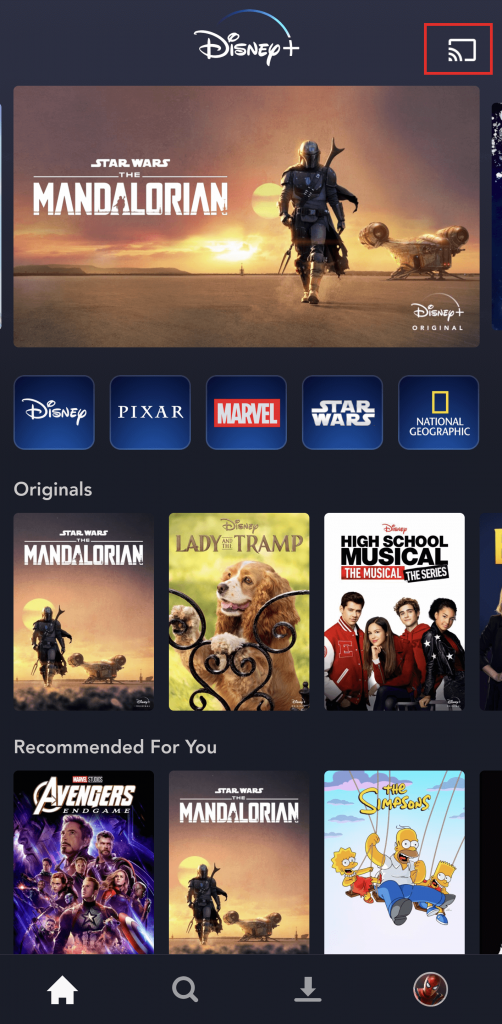
#5. Attendez que le logo Disney Plus apparaisse sur votre téléviseur.
#6 : Maintenant, jouez le titre que vous voulez et regardez-le sur le téléviseur.
#7 : Si vous voulez arrêter de diffuserclique sur le icône de distribution et sélectionnez Déconnecter.
Chromecast Disney+ depuis Windows ou Mac
#1 : Comme la première méthode, connectez votre Windows/Mac et Chromecast au même réseau WiFi.
#2 : Ouvrez le Navigateur Chrome sur votre ordinateur ou PC.
#3 : Visite https://www.disneyplus.com/ et connectez-vous à votre compte.
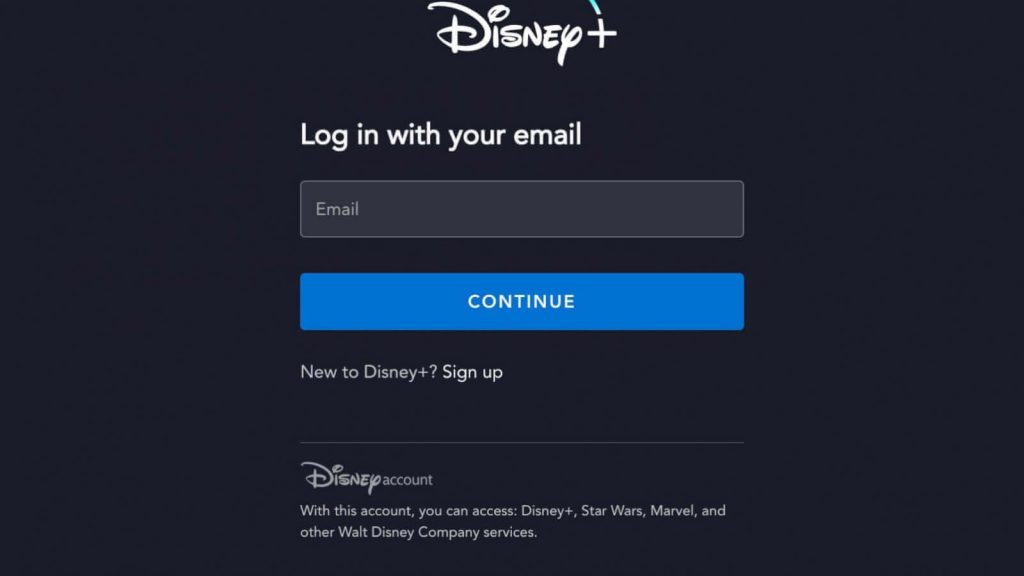
#4 : Faites un clic droit sur l’écran du navigateur et choisissez le Moulage option.
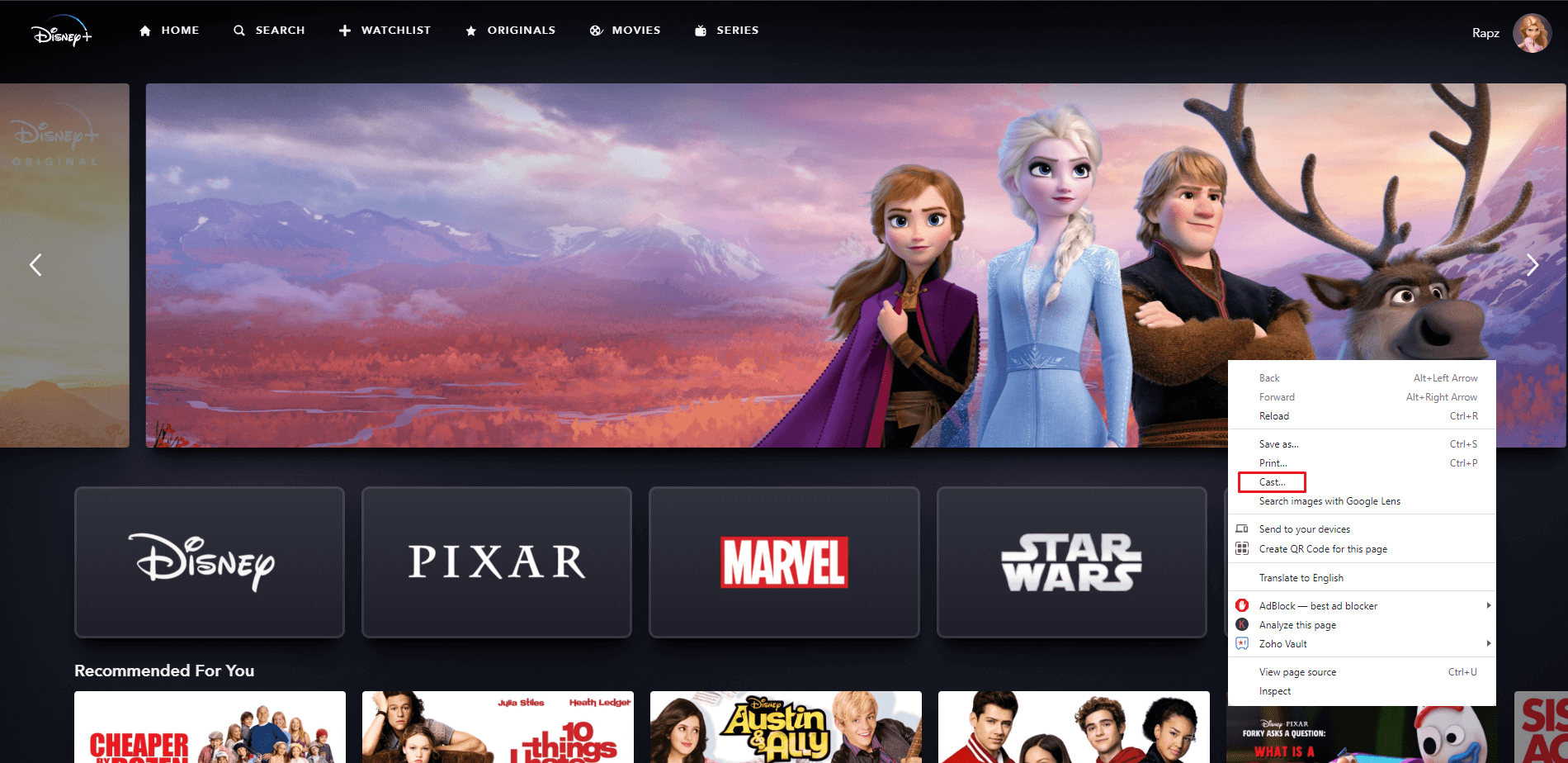
#5 : Attendez que le navigateur Chrome détecte votre appareil Chromecast.
#6. Appuyez sur votre nom Chromecast pour refléter l’écran du PC.
#sept. Maintenant, lisez le contenu Disney + et regardez-le sur le téléviseur.
Solutions pour Disney Plus ne fonctionnant pas sur Chromecast
Essayez les solutions suivantes l’une après l’autre lorsque l’application Disney Plus ne fonctionne pas correctement sur Chromecast.
- Vérifiez votre connection internet.
- Redémarrez le Chromecast et l’appareil sur lequel vous souhaitez diffuser Disney Plus.
- Mettez à jour l’application Disney Plus sur votre Android ou iPhone (PC – navigateur Chrome).
- Mettez à jour votre appareil Chromecast (si le dernier micrologiciel est disponible).
- Réinstallez Disney Plus sur votre smartphone.
- Réinitialisez le Chromecast et essayez à nouveau de caster Disney+.
Questions fréquemment posées
Oui. Vous pouvez installer l’application Disney Plus sur Chromecast avec Google TV pour diffuser le contenu sans utiliser de smartphone ou de PC.
Les raisons pour lesquelles l’icône Chromecast n’apparaît pas sur l’application Disney+ seraient
1. Utilisation de la version obsolète de l’application Disney+ ou de Chromecast.
2. Les appareils doivent être connectés à différents réseaux Wi-Fi.



